Accessのレポートで印刷時拡張を設定したテキストボックスに高さを合わせる
Accessのレポートに配置したテキストボックスに印刷時拡張を設定すると、データ量に合わせて自動的に高さを調整し、データ全ての長さを印刷することができます。
ところが自動調整された高さは他のテキストボックスには反映されません。ここでは他のテキストボックスも高さが同じになるように設定する方法を紹介します。
■ レポート デザインで作成したレポート
下のレポートには2つのテキストボックスが挿入されていて、両方共に印刷時拡張と印刷時縮小のプロパティが「はい」に設定されています。印刷時拡張と印刷時縮小のプロパティは、プロパティ シートの書式タブにあります。
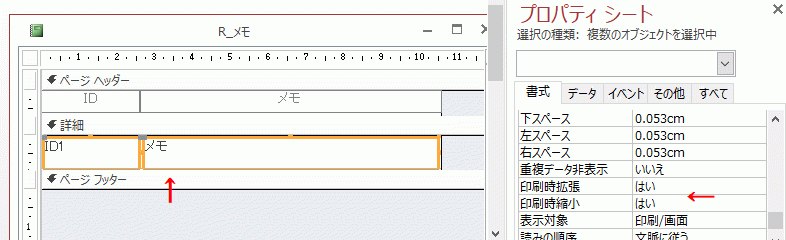
上のレポートの印刷プレビュー画面です。
右のメモのテキストボックスはデータ量に合わせて高さが自動調整されていますが、左のIDのテキストボックスは調整されていません。
この2つのテキストボックスの高さが合うように設定します。
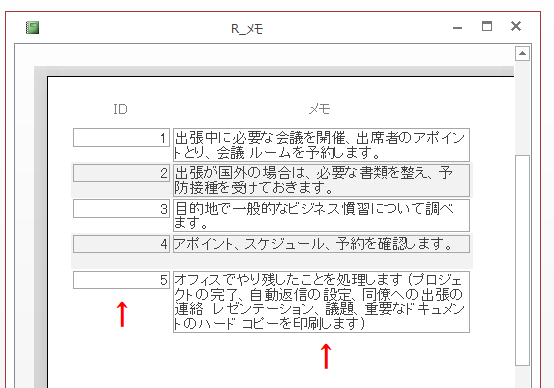
■ コントロールのレイアウトを設定する
2つのテキストボックスを選択し、その上で右クリックします。メニューが表示されるので、[レイアウト]~[表形式]をクリックします。
これで設定完了です。
![[レイアウト]~[表形式]をクリック](imager/imgr34-3.gif)
印刷プレビューすると、設定した2つのテキストボックスの高さが同じになっています。
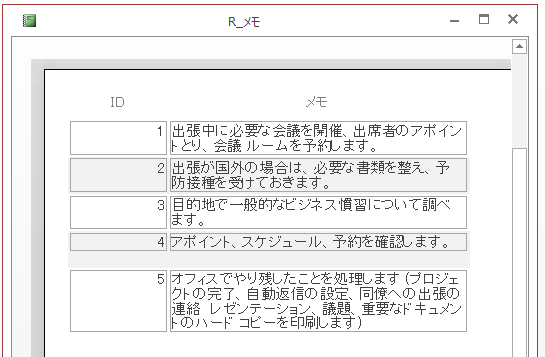
 Home
Home  レポート
レポートCopyright(C) FeedSoft